(GenK.vn) - Bài viết sẽ giới thiệu đến bạn đọc những tính năng khá thú vị và chắc hẳn bạn chưa biết đến của ứng dụng Viber trên Android
Khác xa so với phiên bản đầu tiên từ năm 2010, các phiên bản Viber ngày nay được thiết kế chăm chút hơn và chất lượng lẫn hiệu suất đều được nâng cấp đáng kể, và lẽ dĩ nhiên là nó vẫn được cung cấp hoàn toàn miễn phí. Và hầu hết “9 trên 10” thiết bị smartphone hay tablet ngày nay đều có cài đặt ứng dụng Viber, với hơn 200 triệu người dùng trên 193 quốc gia thì có thể thấy tính phổ thông của nó ở mức nào rồi đấy.
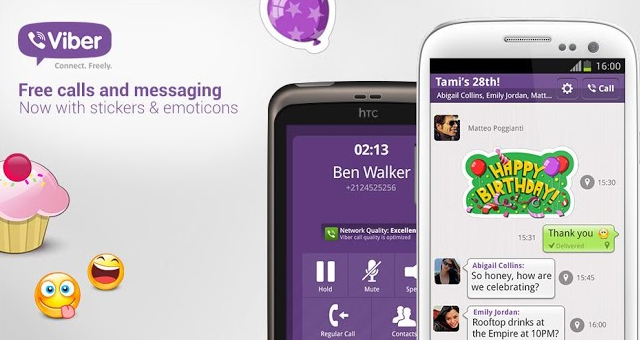
Tuy nhiên, ngoài tính năng nghe gọi và nhắn tin thì Viber cũng tồn tại một số tính năng ẩn mà người dùng có thể không biết đến, và bài viết này GenK sẽ liệt kê một số tính năng ẩn khá thú vị của ứng dụng Viber trên Android để bạn đọc có thể tham khảo và sử dụng một cách dễ dàng.
Kích hoạt tính năng hiển thị thông báo thông minh (Smart Notifications)
Theo mặc định, Viber sẽ lần lượt hiển thị nội dung thông báo mà người dùng gửi đến cho bạn, như vậy nếu người dùng đó gửi thêm liên tiếp nhiều nội dung thì bạn sẽ bị ứng dụng này làm phiền vì số lượt thông báo cũng tăng dần cũng như hiển thị liên tiếp một cách khó chịu.
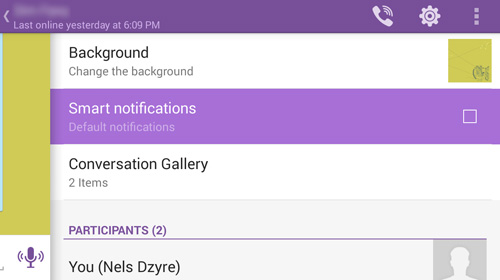
Để khắc phục tình trạng này, bạn có thể kích hoạt tính năng Smart Notifications của Viber để gom tất cả nội dung vào một thông báo duy nhất bằng cách nhấn vào truy cập vào cửa sổ chat và lướt tay về bên trái, sau đó đánh dấu vào tùy chọn Smart Notifications là xong.
Nhanh chóng chuyển đổi qua lại giữa các cuộc trò chuyện
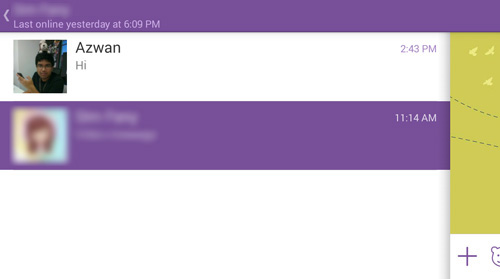
Nếu bạn đang trò chuyện với nhiều người trong Viber, bạn sẽ phải tốn nhiều thao tác để có thể di chuyển qua lại giữa các cửa sổ trò chuyện. Tuy nhiên, có một cách nhanh hơn cho thao tác này là bạn chỉ việc lướt tay về bên phải trong cửa sổ trò chuyện hiện tại và sau đó nhấn vào tên người dùng hoặc tên nhóm trò chuyện để chuyển sang cửa sổ trò chuyện khác một cách nhanh chóng.
Chặn và bỏ chặn liên lạc trong danh bạ Viber
Nếu có ai trong danh bạn Viber thường xuyên làm phiền bạn hoặc không có trò chuyện thì bạn có thể thêm các liên lạc này vào danh sạch chặn để họ không thể gọi hay nhắn tin với bạn được bằng cách truy nhập vào cửa sổ trò chuyện với liên lạc mình cần chặn, nhấn vào biểu tượng điều hướng Navicon phía trên bên phải và chọn Block.
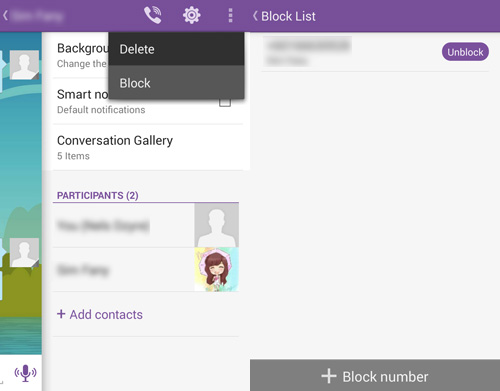
Nếu muốn bỏ chặn, bạn nhấn vào biểu tượng Navicon ở màn hình chính của ứng dụng và truy cập đến Settings > Privacy > Block List. Sau đó nhấn vào nút Unblock ở mỗi tên liên lạc mình muốn.
Ẩn trạng thái trực tuyến hay đã xem nội dung trò chuyện
Đôi khi bạn muốn mình trở nên “vô hình” trong danh sách liên lạc của người khác như muốn làm mất đi trạng thái Online hay ẩn việc bạn đã xem nội dung trò chuyện mà người dùng khác gửi đến mình thì bạn có thể tùy chỉnh bằng cách sau:
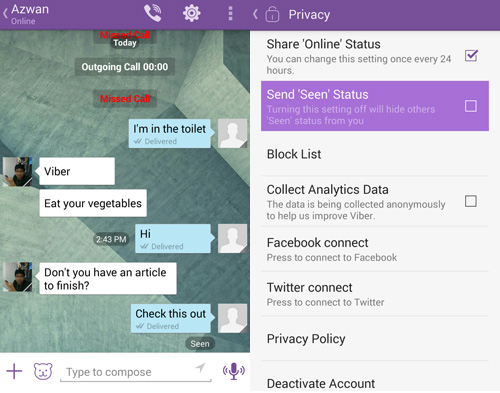
- Ẩn việc đã xem nội dung trò chuyện: Nhấn vào biểu tượng Navicon ở màn hình chính của ứng dụng và truy cập đến Settings > Privacy và bỏ đánh dấu vào tùy chọn Send ‘Seen’ Status.
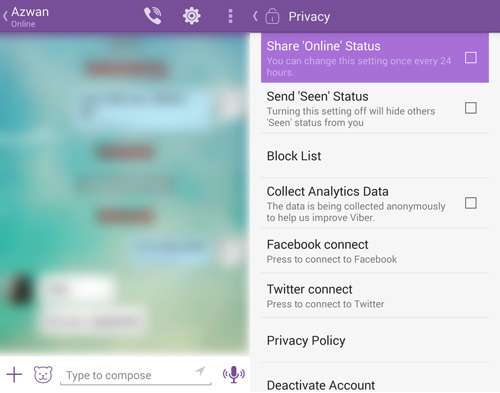
- Ẩn trạng thái trực tuyến: Tương tự như trên, bạn bỏ đánh dấu ở mục Share ‘Online’ Status
Tắt thông báo từ Viber
Nếu đang làm việc và bạn không muốn các thông báo từ Viber làm phiền đến mình, bạn có thể làm cho nó “im lặng” bằng cách truy cập vào Settings > Notifications và tiến hành bỏ đánh dấu ở tất cả các nội dung như Show message preview, Contact Joined Viber, New Message Popup, và Light screen for messages.
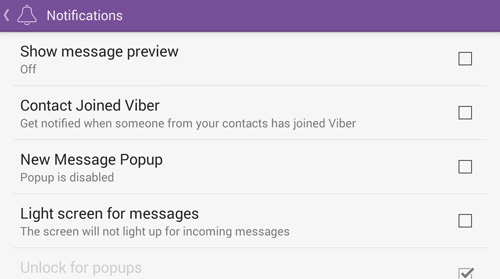
Ngoài ra, nếu muốn nhanh hơn, bạn hãy trở về màn hình Home của Android và truy cập vào tùy chọn Settings > Apps > Viber, sau đó bỏ đánh dấu ở mục Show notifications là xong.
Xóa một hay nhiều nội dung trong cửa sổ trò chuyện
Việc xóa này chỉ áp dụng với lịch sử trò chuyện trên thiết bị của bạn, còn với người khác là không thể. Tuy nhiên, nếu quan tâm bạn có thể thực hiện bằng cách nhấn và giữ đoạn nội dung mình muốn xóa cho đến khi màn hình hiển thị tùy chọn Delete thì bạn hãy nhấn vào để xóa.
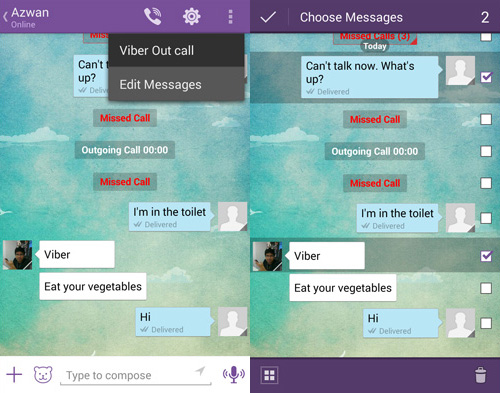
Nếu muốn xóa nhiều hơn, bạn hãy nhấn vào biểu tượng Navicon và nhấn vào tùy chọn Edit Messages, sau đó đánh dấu vào những nội dung cần xóa rồi sau đó nhấn vào biểu tượng hình thùng rác là xong.
Dừng kết nối Wifi khi thiết bị chuyển sang trạng thái chờ
Theo mặc định, Viber sẽ vẫn giữ nguyên kết nối Wifi ngay cả khi người dùng không sử dụng đến thiết bị trong thời gian dài (có thể là đang..ngủ), tuy hành động này giúp người dùng luôn ở trạng thái trực tuyến và không bỏ lỡ bất kỳ nội dung tin nhắn hay cuộc gọi nào nhưng nó cũng góp phần làm giảm dung lượng pin khi bạn không sử dụng.
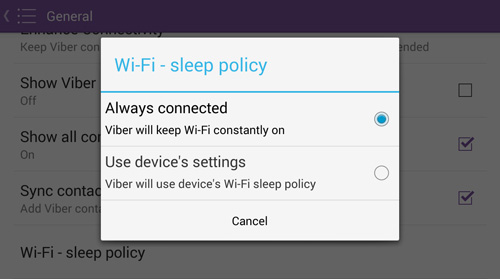
Vì thế cách tốt nhất là bạn nên thiết lập việc tự ngắt kết nối Wifi khi đang ở trạng thái chờ bằng cách truy cập vào Settings > General và đánh dấu vào tùy chọn Wi-Fi sleep policy cùng Use device’s settings là xong.
“Tô vẽ” hình ảnh vừa nhận được
Một tính năng khá vui mà có thể bạn không biết là bạn có thể nhanh chóng trổ tài “nghịch” ngay tấm ảnh người dùng khác vừa gửi cho bạn bằng cách nhấn vào biểu tượng Navicon trong cửa sổ trò chuyện và chọn lệnh Doodle on this photo.
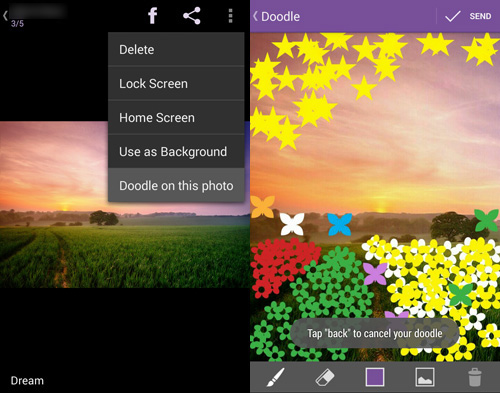
Lúc này màn hình sẽ chuyển sang giao diện đồ hoạt với các công cụ dùng để chỉnh sửa và thêm hiệu ứng vào ảnh mà bạn nhận được. Sau khi đã “nghịch” xong, bạn hãy nhấn Send để gửi lại “tác phẩm” cho người dùng vừa gửi ảnh cho bạn nhé.
Liệt kê các hình ảnh và video mà bạn đã gửi và nhận
Nếu bạn thường sử dụng Viber để gửi và nhận những hình ảnh và video thì đôi khi khá khó khăn nếu muốn tìm lại một hình ảnh hay video nào đó trong lịch sử trò chuyện. Tuy nhiên, Viber đã cung cấp một cách nhanh hơn cho việc tìm lại là gom tất cả vào một Gallery, và bạn có thể truy cập vào Gallery bằng cách lướt màn hình cửa sổ trò chuyện sang trái rồi chọn Conversations Gallery.
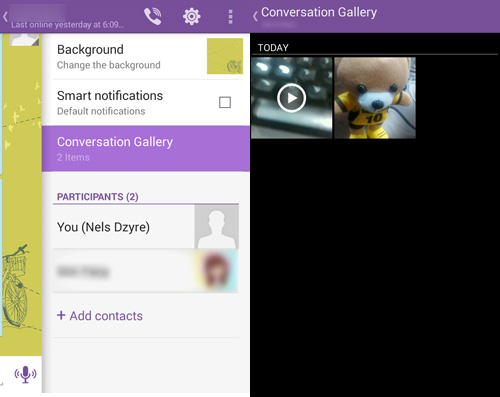
Bây giờ bạn chỉ việc lướt sang trái hay phải để tìm ảnh hay video mình cần là xong.
Tham khảoHongkiat
>>Học theo Viber, WhatsApp cập nhật tính năng đồng bộ tin nhắn lên "mây"
NỔI BẬT TRANG CHỦ

Cận cảnh độc quyền Galaxy S25 Edge trực tiếp tại Mỹ: Phiên bản siêu mỏng của Galaxy S25 Ultra
Galaxy S25 Edge đã có màn ra mắt đầy bất ngờ, mặc dù chưa chính thức được bán ra.

Đây là Galaxy S25 Ultra: Galaxy AI tiếng Việt “như con người”, thiết kế mới với viền màn hình siêu mỏng, chip Snapdragon 8 Elite for Galaxy, giá từ 33.9 triệu đồng
